如何通过ip地址连接网络
在如今高度信息化的社会中,连接网络已经成为人们生活中不可或缺的一部分,通过IP地址连接网络是一种常见的方式,而在电脑连接网络设置中,我们可以根据具体需求和网络环境来进行相应的设置,以确保顺畅的网络连接体验。在这个过程中,我们需要了解IP地址的作用和如何正确地配置网络设置,以便更好地利用网络资源。网络连接的便捷与稳定性将直接影响我们的工作和生活质量,因此学会正确连接网络是至关重要的。
步骤如下:
1.首先要知道你所接网线的IP地址,地址一般可以从电脑里面获取
首先win+R打开运行框,然后输入CMD,即可打开命令提示符;或者win10电脑使用搜索栏输入命令也可找到命令提示符,右键打开即可以
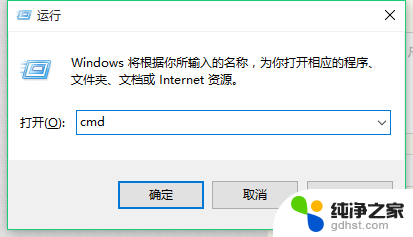
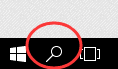
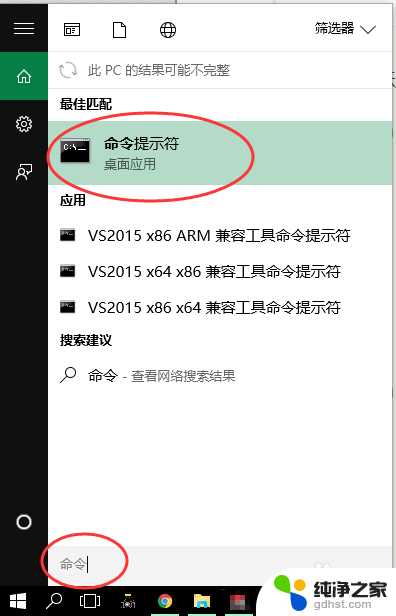
2.进入命令提示符页面后,输入ipconfig/all然后按回车键即可知道自己连接网线的IP地址。一般来说的话,你到一家公司或一家学校的办公室里面,里面有人知道这网线总线这边的IP地址是多少的,只需要改变IPv4地址最后一个数字即可
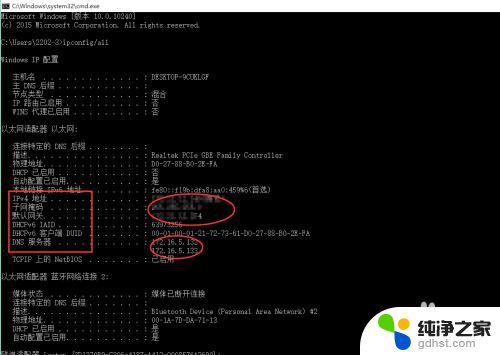
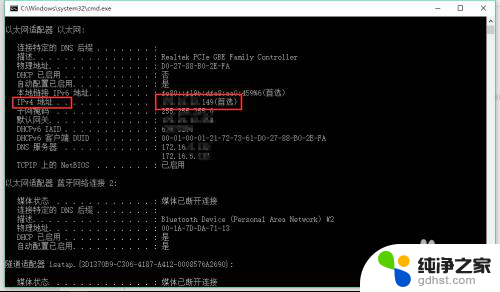
3.然后点击电脑主页面右下角的电脑符号,打开网络和共享中心。然后然后左键单击以太网——属性,然后选中Internet 协议版本4——属性,最后输进正确的IP地址即可连接网络
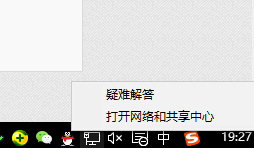
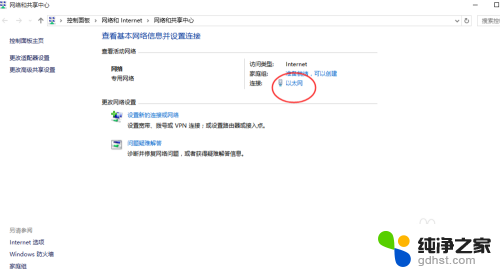
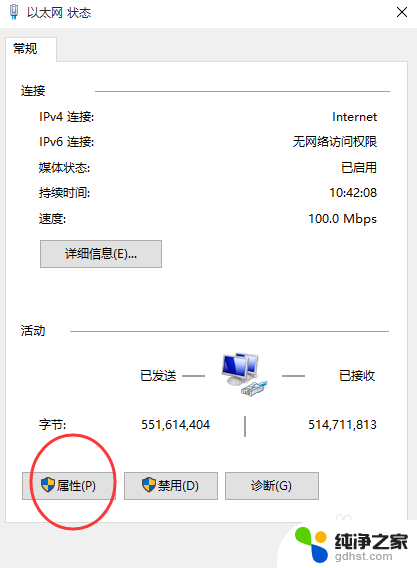
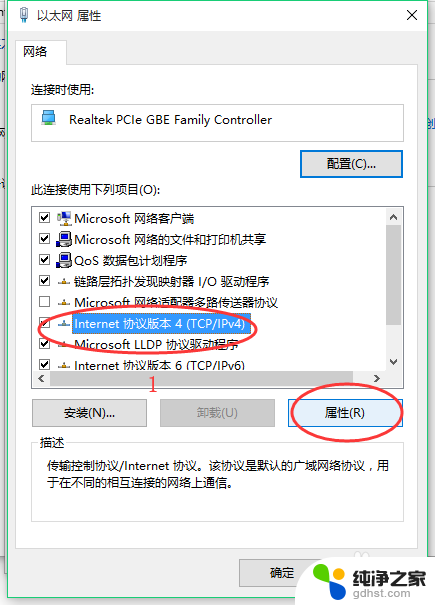
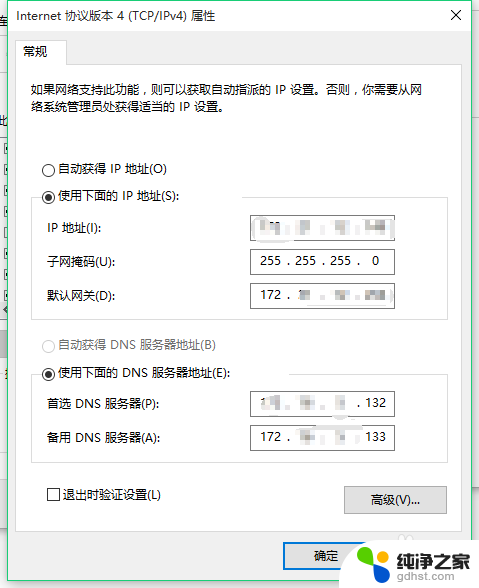
4.有些时候连不上网的时候,可以使用一下这个方法,把IP地址换一下,然后再连接诶网络的时候,可能就可以连接上网络了。实在连不上网络的时候,可以使用网络和共享中心里面的问题疑难解答
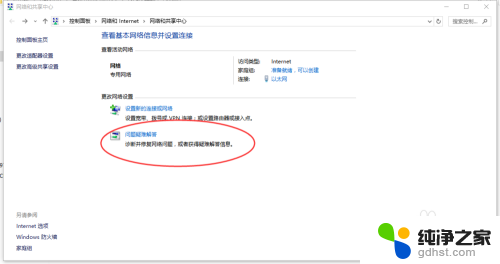
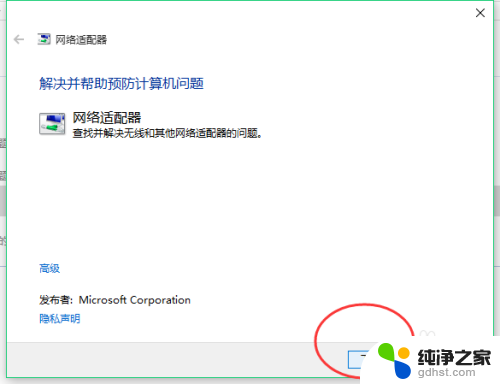
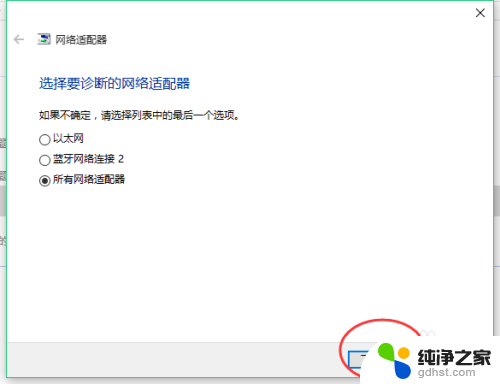
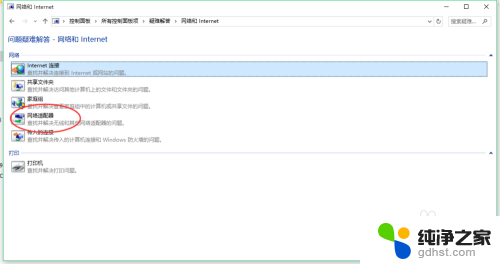
以上就是如何通过ip地址连接网络的全部内容,如果有遇到这种情况,那么你就可以根据小编的操作来进行解决,非常的简单快速,一步到位。
- 上一篇: 苹果设置桌面小组件
- 下一篇: 怎么删除双系统启动项
如何通过ip地址连接网络相关教程
-
 网络连接ip地址错误怎么解决
网络连接ip地址错误怎么解决2024-02-17
-
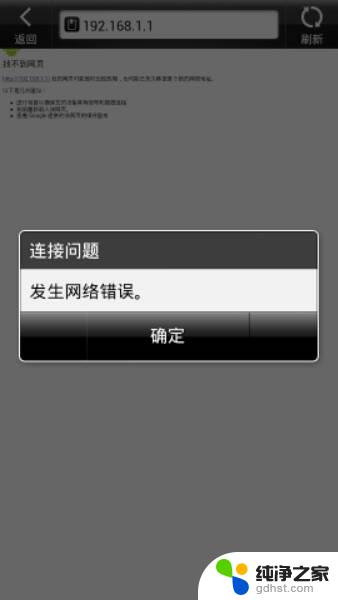 手机网络ip地址错误连接不上网
手机网络ip地址错误连接不上网2024-02-03
-
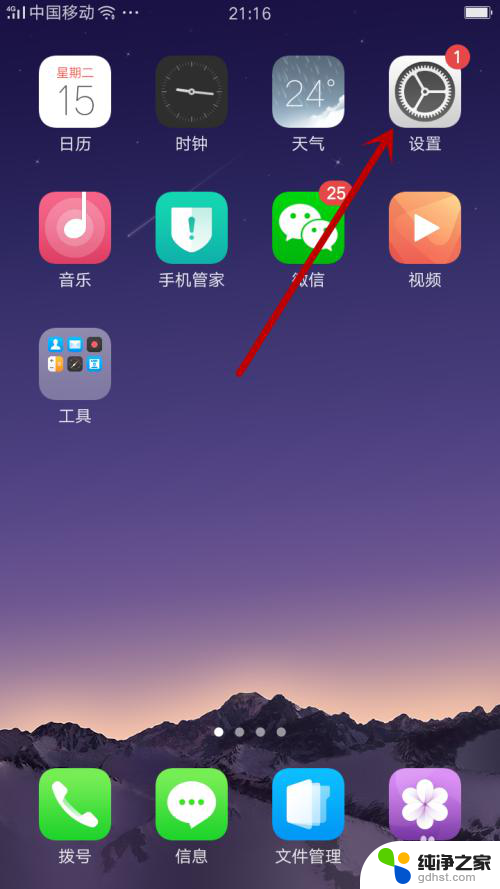 手机网络ip地址怎么设置
手机网络ip地址怎么设置2023-11-30
-
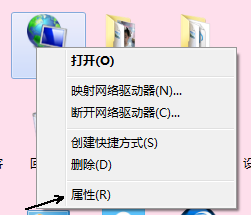 怎样修改本地连接ip地址
怎样修改本地连接ip地址2024-04-28
电脑教程推荐